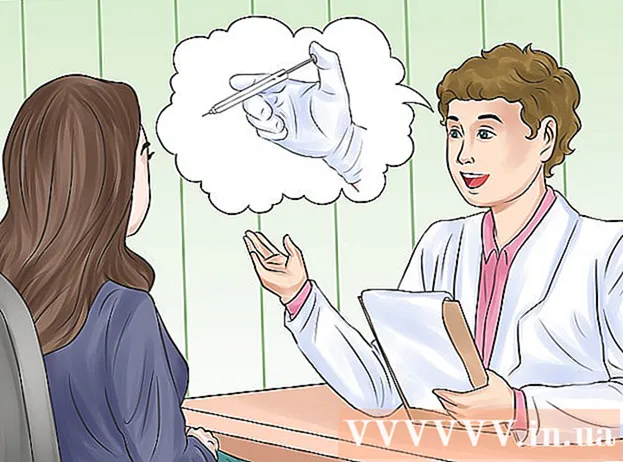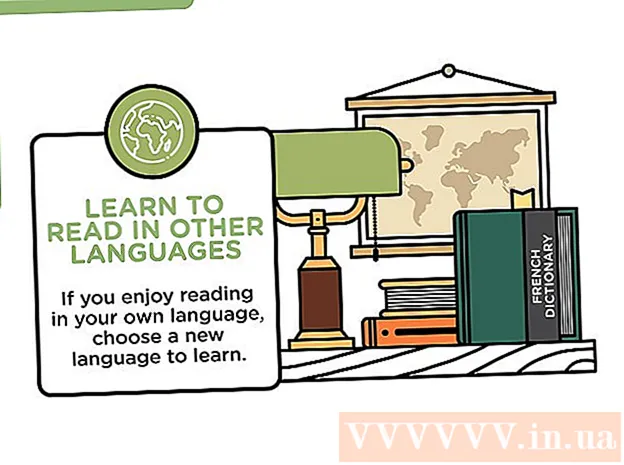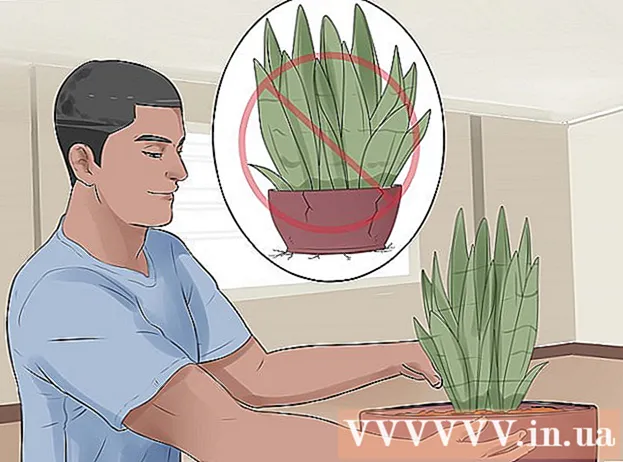ກະວີ:
Morris Wright
ວັນທີຂອງການສ້າງ:
23 ເດືອນເມສາ 2021
ວັນທີປັບປຸງ:
1 ເດືອນກໍລະກົດ 2024

ເນື້ອຫາ
- ເພື່ອກ້າວ
- ສ່ວນທີ 1 ຂອງ 3: ການກະກຽມ ສຳ ລັບການສ້ອມແປງຫລືທົດແທນ
- ສ່ວນທີ 2 ຂອງ 3: ແກ້ໄຂການທົດສອບ
- ສ່ວນທີ 3 ຂອງ 3: ທົດແທນການທົດສອບ
- ຄຳ ແນະ ນຳ
- ຄຳ ເຕືອນ
wikiHow ນີ້ຈະສອນທ່ານກ່ຽວກັບວິທີແກ້ໄຂປຸ່ມຄີບອດທີ່ບໍ່ເຮັດວຽກ. ຖ້າການເຮັດຄວາມສະອາດຊ່ອງສຽບແລະການກະແຈປຸ່ມຄືນ ໃໝ່ ບໍ່ສາມາດແກ້ໄຂບັນຫາໄດ້, ທ່ານອາດຈະຕ້ອງການປ່ຽນຄີທັງ ໝົດ.
ເພື່ອກ້າວ
ສ່ວນທີ 1 ຂອງ 3: ການກະກຽມ ສຳ ລັບການສ້ອມແປງຫລືທົດແທນ
 ເອົາອຸປະກອນສ້ອມແປງຂອງທ່ານພ້ອມກັນ. ເພື່ອພະຍາຍາມແກ້ໄຂຄີໃນແປ້ນພິມຄອມພິວເຕີຂອງທ່ານ, ທ່ານຈະຕ້ອງການສິ່ງຕ່າງໆຕໍ່ໄປນີ້:
ເອົາອຸປະກອນສ້ອມແປງຂອງທ່ານພ້ອມກັນ. ເພື່ອພະຍາຍາມແກ້ໄຂຄີໃນແປ້ນພິມຄອມພິວເຕີຂອງທ່ານ, ທ່ານຈະຕ້ອງການສິ່ງຕ່າງໆຕໍ່ໄປນີ້: - ບາງສິ່ງບາງຢ່າງທີ່ຈະ pry - ບາງສິ່ງບາງຢ່າງທີ່ເຮັດດ້ວຍພາດສະຕິກ, ເຊັ່ນ: ບັດເຄຼດິດຫຼື awl ແມ່ນດີທີ່ສຸດ; ທ່ານສາມາດໃຊ້ມີດມັນເບີຫລືມົດສະກູແປເປັນວິທີແກ້ໄຂສຸກເສີນ.
- ຝ້າຍຝ້າຍ - ຖືກ ນຳ ໃຊ້ເພື່ອ ກຳ ຈັດຮ່ອງແລະຂີ້ຝຸ່ນຈາກຮອບນິ້ວມື.
- ຢາຖູແຂ້ວ - ໃຊ້ໃນການອະນາໄມຮ່ອງຮອບນິ້ວມື.
- ເຕ້ຍ - ຖືກ ນຳ ໃຊ້ເພື່ອເອົາຊິ້ນສ່ວນຕ່າງໆອອກຈາກແຜ່ນຕິດ. ບໍ່ ຈຳ ເປັນ ສຳ ລັບຄອມພິວເຕີທຸກລຸ້ນ, ແຕ່ມີປະໂຫຍດ.
- ຊາມ - ຖືກ ນຳ ໃຊ້ເພື່ອຮັກສາຊິ້ນສ່ວນຂອງຄີໃນເວລາສ້ອມແປງ. ທ່ານສາມາດໃຊ້ໂຖ, ຖົງພລາສຕິກຫລືສິ່ງທີ່ຄ້າຍຄືກັນ ສຳ ລັບສິ່ງນີ້.
 ຮູ້ເຖິງການວິພາກຂອງນິ້ວມື. ປຸ່ມຄີບອດສ່ວນໃຫຍ່ປະກອບດ້ວຍສາມພາກສ່ວນຄື: ປຸ່ມ ສຳ ຄັນ (ນັ້ນແມ່ນກຸນແຈຕົວມັນເອງ), ແຜ່ນຕິດຕັ້ງ (ແຜ່ນພາດສະຕິກທີ່ແບນທີ່ລູກກະແຈນັ່ງ), ແລະແຜ່ນຢາງ (ສິ້ນຢາງທີ່ນັ່ງຢູ່ລະຫວ່າງກຸນແຈແລະແຜ່ນຕິດ. ).
ຮູ້ເຖິງການວິພາກຂອງນິ້ວມື. ປຸ່ມຄີບອດສ່ວນໃຫຍ່ປະກອບດ້ວຍສາມພາກສ່ວນຄື: ປຸ່ມ ສຳ ຄັນ (ນັ້ນແມ່ນກຸນແຈຕົວມັນເອງ), ແຜ່ນຕິດຕັ້ງ (ແຜ່ນພາດສະຕິກທີ່ແບນທີ່ລູກກະແຈນັ່ງ), ແລະແຜ່ນຢາງ (ສິ້ນຢາງທີ່ນັ່ງຢູ່ລະຫວ່າງກຸນແຈແລະແຜ່ນຕິດ. ). - ກະແຈ MacBook ສ່ວນໃຫຍ່ບໍ່ມີແຜ່ນຢາງ.
- ແຜ່ນຕິດຕັ້ງຄອມພີວເຕີຫຼາຍແຜ່ນປະກອບດ້ວຍສອງສ່ວນຫຼືຫຼາຍສ່ວນຂອງພລາສຕິກທີ່ພໍດີກັນ.
 ຊອກຫາພື້ນທີ່ເຮັດວຽກທີ່ສະອາດ. ມັນເປັນສິ່ງທີ່ດີທີ່ສຸດທີ່ຈະມີພື້ນທີ່ພາຍໃນທີ່ຮາບພຽງແລະສະອາດ, ເຊັ່ນ: ໂຕະເຮັດວຽກໃນເຮືອນຄົວຫລືໂຕະທີ່ຈະເຮັດການສ້ອມແປງ.
ຊອກຫາພື້ນທີ່ເຮັດວຽກທີ່ສະອາດ. ມັນເປັນສິ່ງທີ່ດີທີ່ສຸດທີ່ຈະມີພື້ນທີ່ພາຍໃນທີ່ຮາບພຽງແລະສະອາດ, ເຊັ່ນ: ໂຕະເຮັດວຽກໃນເຮືອນຄົວຫລືໂຕະທີ່ຈະເຮັດການສ້ອມແປງ.  ປິດແລະຖອດຄອມພິວເຕີຂອງທ່ານ. ເມື່ອຖອດຄີກະແຈ, ໃຫ້ແນ່ໃຈວ່າຄອມພິວເຕີຂອງທ່ານຖືກປິດແລະຖອດຈາກແຫລ່ງພະລັງງານ.
ປິດແລະຖອດຄອມພິວເຕີຂອງທ່ານ. ເມື່ອຖອດຄີກະແຈ, ໃຫ້ແນ່ໃຈວ່າຄອມພິວເຕີຂອງທ່ານຖືກປິດແລະຖອດຈາກແຫລ່ງພະລັງງານ. - ທ່ານຍັງສາມາດຖອດແບັດເຕີຣີອອກຈາກຄອມພີວເຕີ້ຖ້າເປັນໄປໄດ້.
 ພື້ນຖານຕົວທ່ານເອງ ກ່ອນທີ່ຈະເລີ່ມຕົ້ນການສ້ອມແປງ. ໃນຂະນະທີ່ການສ້ອມແປງກຸນແຈຄົງຈະບໍ່ເປັນການ ທຳ ລາຍພາຍໃນຂອງຄອມພິວເຕີ້ຂອງທ່ານດ້ວຍໄຟຟ້າສະຖິດ, ການຖົມດິນຕົວທ່ານເອງໃຊ້ເວລາພຽງວິນາທີແລະເປັນການປະຕິບັດທີ່ດີໃນເວລາພົວພັນກັບເຄື່ອງໃຊ້ໄຟຟ້າໂດຍທົ່ວໄປ
ພື້ນຖານຕົວທ່ານເອງ ກ່ອນທີ່ຈະເລີ່ມຕົ້ນການສ້ອມແປງ. ໃນຂະນະທີ່ການສ້ອມແປງກຸນແຈຄົງຈະບໍ່ເປັນການ ທຳ ລາຍພາຍໃນຂອງຄອມພິວເຕີ້ຂອງທ່ານດ້ວຍໄຟຟ້າສະຖິດ, ການຖົມດິນຕົວທ່ານເອງໃຊ້ເວລາພຽງວິນາທີແລະເປັນການປະຕິບັດທີ່ດີໃນເວລາພົວພັນກັບເຄື່ອງໃຊ້ໄຟຟ້າໂດຍທົ່ວໄປ
ສ່ວນທີ 2 ຂອງ 3: ແກ້ໄຂການທົດສອບ
 ເຮັດຄວາມສະອາດບໍລິເວນອ້ອມກົກໄມ້. ໃຊ້ swab ຝ້າຍປຽກເພື່ອເຊັດພື້ນທີ່ລະຫວ່າງກະແຈທີ່ທ່ານຕ້ອງການທົດແທນແລະປຸ່ມອ້ອມຂ້າງ. ໂດຍປົກກະຕິນີ້ກ່ຽວຂ້ອງກັບການຜ່ານຝ້າຍຝ້າຍຜ່ານຮຽບຮ້ອຍປະມານ fretboard.
ເຮັດຄວາມສະອາດບໍລິເວນອ້ອມກົກໄມ້. ໃຊ້ swab ຝ້າຍປຽກເພື່ອເຊັດພື້ນທີ່ລະຫວ່າງກະແຈທີ່ທ່ານຕ້ອງການທົດແທນແລະປຸ່ມອ້ອມຂ້າງ. ໂດຍປົກກະຕິນີ້ກ່ຽວຂ້ອງກັບການຜ່ານຝ້າຍຝ້າຍຜ່ານຮຽບຮ້ອຍປະມານ fretboard. - ຖ້າແປ້ນພິມຂອງທ່ານ ໜຽວ ຫຼືເປື້ອນ, ທ່ານສາມາດໃຊ້ເຫຼົ້າ isopropyl ໜ້ອຍ ໜຶ່ງ ໃສ່ຝ້າຍຝ້າຍເພື່ອເອົາຝຸ່ນອອກ.
 ເຮັດຄວາມສະອາດຮ່ອງພາຍໃຕ້ນິ້ວມື. ໃຊ້ກະດາດແຂ້ວເພື່ອຂູດຊ່ອງຫວ່າງຄ່ອຍໆພາຍໃຕ້ແລະອ້ອມຄີ. ສິ່ງນີ້ຈະປ້ອງກັນບໍ່ໃຫ້ຝຸ່ນລະອອງຫລືຂີ້ເຫຍື່ອຈາກການຕົກລົງໄປໃນກະແຈຂອງກະແຈ.
ເຮັດຄວາມສະອາດຮ່ອງພາຍໃຕ້ນິ້ວມື. ໃຊ້ກະດາດແຂ້ວເພື່ອຂູດຊ່ອງຫວ່າງຄ່ອຍໆພາຍໃຕ້ແລະອ້ອມຄີ. ສິ່ງນີ້ຈະປ້ອງກັນບໍ່ໃຫ້ຝຸ່ນລະອອງຫລືຂີ້ເຫຍື່ອຈາກການຕົກລົງໄປໃນກະແຈຂອງກະແຈ.  ເອົາການທົດສອບອອກ. ຈູດປຸ່ມດ້ານລຸ່ມຢູ່ທີ່ມຸມ 45 ອົງສາ, ຫຼັງຈາກນັ້ນດຶງມັນຈາກຄີບອດແລະວາງໄວ້ບ່ອນທີ່ປອດໄພ. ພິເສດເຄັດລັບ
ເອົາການທົດສອບອອກ. ຈູດປຸ່ມດ້ານລຸ່ມຢູ່ທີ່ມຸມ 45 ອົງສາ, ຫຼັງຈາກນັ້ນດຶງມັນຈາກຄີບອດແລະວາງໄວ້ບ່ອນທີ່ປອດໄພ. ພິເສດເຄັດລັບ  ກວດເບິ່ງແຜ່ນຕິດຕັ້ງ ສຳ ລັບຊິ້ນສ່ວນທີ່ໂຄ້ງຫລືຊິ້ນສ່ວນຕ່າງໆທີ່ຢູ່ນອກບ່ອນ. ຖ້າແຜ່ນຕິດຕັ້ງບໍ່ນອນແປຫລືເບິ່ງຄືວ່າມີການປັ່ນປ່ວນ, ໃຫ້ກົດບໍລິເວນໂຄ້ງລົງຄ່ອຍໆເພື່ອເບິ່ງວ່າມັນ snaps ກັບຄືນໄປບ່ອນ.
ກວດເບິ່ງແຜ່ນຕິດຕັ້ງ ສຳ ລັບຊິ້ນສ່ວນທີ່ໂຄ້ງຫລືຊິ້ນສ່ວນຕ່າງໆທີ່ຢູ່ນອກບ່ອນ. ຖ້າແຜ່ນຕິດຕັ້ງບໍ່ນອນແປຫລືເບິ່ງຄືວ່າມີການປັ່ນປ່ວນ, ໃຫ້ກົດບໍລິເວນໂຄ້ງລົງຄ່ອຍໆເພື່ອເບິ່ງວ່າມັນ snaps ກັບຄືນໄປບ່ອນ. - ເຊັ່ນດຽວກັນ, ຖ້າ keycap ຖືກລຽນຫລືວ່າງ, ກົດປຸ່ມເພື່ອເບິ່ງວ່າມັນ snaps ກັບຄືນໄປບ່ອນ.
 ຖອດຊິ້ນສ່ວນພາຍໃນຂອງຄີ. ນີ້ປະກອບມີແຜ່ນຕິດແລະແຜ່ນຢາງ.
ຖອດຊິ້ນສ່ວນພາຍໃນຂອງຄີ. ນີ້ປະກອບມີແຜ່ນຕິດແລະແຜ່ນຢາງ. - ໃຫ້ສັງເກດທີ່ຕັ້ງຂອງຊິ້ນສ່ວນພາຍໃນເພື່ອວ່າທ່ານຈະສາມາດທົດແທນພວກມັນໃນພາຍຫລັງ.
 ຊອກຫາແລະ ກຳ ຈັດອຸປະສັກ. ໜຶ່ງ ໃນເຫດຜົນທີ່ພົບເຫັນຫຼາຍທີ່ສຸດທີ່ຄອມພິວເຕີລົ້ມເຫລວແມ່ນເອກະສານຕ່າງປະເທດໃນພື້ນທີ່ລຸ່ມປຸ່ມ. ຖ້າທ່ານເຫັນຂີ້ຝຸ່ນຫລືສິ່ງເສດເຫຼືອ, ໃຫ້ຖອດແລະອະນາໄມບໍລິເວນນັ້ນ.
ຊອກຫາແລະ ກຳ ຈັດອຸປະສັກ. ໜຶ່ງ ໃນເຫດຜົນທີ່ພົບເຫັນຫຼາຍທີ່ສຸດທີ່ຄອມພິວເຕີລົ້ມເຫລວແມ່ນເອກະສານຕ່າງປະເທດໃນພື້ນທີ່ລຸ່ມປຸ່ມ. ຖ້າທ່ານເຫັນຂີ້ຝຸ່ນຫລືສິ່ງເສດເຫຼືອ, ໃຫ້ຖອດແລະອະນາໄມບໍລິເວນນັ້ນ.  ທົດແທນແຜ່ນຕິດແລະແຜ່ນຂອງກະແຈ. ໃສ່ແຜ່ນຕິດຕັ້ງແລະແຜ່ນຮອງຕິດເຂົ້າໄປໃນຊ່ອງສຽບນິ້ວມືຕາມທີ່ໄດ້ຕັ້ງໄວ້ໃນເບື້ອງຕົ້ນ. ທ່ານອາດຈະຕ້ອງກົດພາກສ່ວນຂອງແຜ່ນຕິດຕັ້ງເພື່ອລັອກມັນຢູ່ບ່ອນໃດ.
ທົດແທນແຜ່ນຕິດແລະແຜ່ນຂອງກະແຈ. ໃສ່ແຜ່ນຕິດຕັ້ງແລະແຜ່ນຮອງຕິດເຂົ້າໄປໃນຊ່ອງສຽບນິ້ວມືຕາມທີ່ໄດ້ຕັ້ງໄວ້ໃນເບື້ອງຕົ້ນ. ທ່ານອາດຈະຕ້ອງກົດພາກສ່ວນຂອງແຜ່ນຕິດຕັ້ງເພື່ອລັອກມັນຢູ່ບ່ອນໃດ.  ເອົາກະແຈກັບຄືນເຂົ້າໄປໃນບ່ອນໂມ້. ໃສ່ປຸ່ມດ້ານເທິງລົງໃນຊ່ອງຄອດໃນມຸມ 45 ອົງສາແລະລົງປຸ່ມສ່ວນທີ່ເຫຼືອລົງໃນໂມ້. ນີ້ຄວນຈະເຮັດໃຫ້ hooks ທີ່ປົກກະຕິນັ່ງຢູ່ເທິງສຸດຂອງປຸ່ມທີ່ຈະຈັບເມື່ອມັນຖືກວາງ.
ເອົາກະແຈກັບຄືນເຂົ້າໄປໃນບ່ອນໂມ້. ໃສ່ປຸ່ມດ້ານເທິງລົງໃນຊ່ອງຄອດໃນມຸມ 45 ອົງສາແລະລົງປຸ່ມສ່ວນທີ່ເຫຼືອລົງໃນໂມ້. ນີ້ຄວນຈະເຮັດໃຫ້ hooks ທີ່ປົກກະຕິນັ່ງຢູ່ເທິງສຸດຂອງປຸ່ມທີ່ຈະຈັບເມື່ອມັນຖືກວາງ. - ຖ້າບໍ່ມີປຸ່ມຕິດຢູ່ເທິງສຸດຂອງກະແຈ, ນີ້ຈະຍັງເຮັດໃຫ້ກຸນແຈເຂົ້າໄປໃນ ຕຳ ແໜ່ງ ພັກຜ່ອນຕາມແນວນອນຕາມ ທຳ ມະຊາດເມື່ອທ່ານເອົາລົງ.
 ກົດປຸ່ມຢ່າງແຫນ້ນຫນາ. ນີ້ກົດປຸ່ມກັບຄືນສູ່ສະຖານທີ່. ມັນຄວນຈະກັບຄືນໄປບ່ອນທີ່ຖືກຕ້ອງຫຼັງຈາກທີ່ທ່ານຖອດນິ້ວມືຂອງທ່ານ.
ກົດປຸ່ມຢ່າງແຫນ້ນຫນາ. ນີ້ກົດປຸ່ມກັບຄືນສູ່ສະຖານທີ່. ມັນຄວນຈະກັບຄືນໄປບ່ອນທີ່ຖືກຕ້ອງຫຼັງຈາກທີ່ທ່ານຖອດນິ້ວມືຂອງທ່ານ. - ຖ້າກະແຈຍັງແຕກ (ຕົວຢ່າງ: ມັນບໍ່ກະໂດດກັບຄືນ, ຕົວອັກສອນບໍ່ພິມ, ແລະອື່ນໆ), ທ່ານຄວນປ່ຽນປຸ່ມແທນ.
ສ່ວນທີ 3 ຂອງ 3: ທົດແທນການທົດສອບ
 ຊອກຫາຂໍ້ມູນຕົວແບບຈາກຄອມພິວເຕີຂອງທ່ານ. ເພື່ອຊອກຫາລະຫັດປ່ຽນ ໃໝ່ ສຳ ລັບຄອມພິວເຕີຂອງທ່ານ, ມັນເປັນສິ່ງ ສຳ ຄັນທີ່ຈະຮູ້ຈັກປະເພດຮູບແບບຂອງຄອມພິວເຕີຂອງທ່ານ:
ຊອກຫາຂໍ້ມູນຕົວແບບຈາກຄອມພິວເຕີຂອງທ່ານ. ເພື່ອຊອກຫາລະຫັດປ່ຽນ ໃໝ່ ສຳ ລັບຄອມພິວເຕີຂອງທ່ານ, ມັນເປັນສິ່ງ ສຳ ຄັນທີ່ຈະຮູ້ຈັກປະເພດຮູບແບບຂອງຄອມພິວເຕີຂອງທ່ານ: - Windows - ເປີດ ເລີ່ມຕົ້ນ
 ຊອກຫາປຸ່ມປ່ຽນ ໃໝ່ ໃນຄອມພິວເຕີຂອງທ່ານ. ພິມຊື່ຜູ້ຜະລິດແລະເບີໂທລະສັບຂອງຄອມພິວເຕີຂອງທ່ານ, ຕິດຕາມດ້ວຍ ປຸ່ມປ່ຽນແທນ ໃນ Google ແລະເບິ່ງຜົນໄດ້ຮັບ.
ຊອກຫາປຸ່ມປ່ຽນ ໃໝ່ ໃນຄອມພິວເຕີຂອງທ່ານ. ພິມຊື່ຜູ້ຜະລິດແລະເບີໂທລະສັບຂອງຄອມພິວເຕີຂອງທ່ານ, ຕິດຕາມດ້ວຍ ປຸ່ມປ່ຽນແທນ ໃນ Google ແລະເບິ່ງຜົນໄດ້ຮັບ. - ຍົກຕົວຢ່າງ, ທ່ານສາມາດເຮັດໄດ້ ລະຫັດທົດແທນ asus q553ub ໃນ Google.
 ປຸ່ມປ່ຽນແທນ ຄຳ ສັ່ງ. ອີງຕາມຮູບແບບແລະສະຖານທີ່ຄອມພິວເຕີຂອງທ່ານ, ຕົວເລືອກຂອງທ່ານ ສຳ ລັບການທົດສອບການສອບເສັງຈະແຕກຕ່າງກັນ.
ປຸ່ມປ່ຽນແທນ ຄຳ ສັ່ງ. ອີງຕາມຮູບແບບແລະສະຖານທີ່ຄອມພິວເຕີຂອງທ່ານ, ຕົວເລືອກຂອງທ່ານ ສຳ ລັບການທົດສອບການສອບເສັງຈະແຕກຕ່າງກັນ. - ສະຖານທີ່ເຊັ່ນ eBay, Amazon ແລະ Best Buy ແລະອີກຫລາຍໆຮ້ານທີ່ມີບ່ອນແລກປ່ຽນຫຼັກຊັບ online.
 ຖອດກະແຈແລະສ່ວນພາຍໃນອອກ. ເຊັ່ນດຽວກັບການແກ້ໄຂການທົດສອບກ່ອນ ໜ້າ ນີ້, ໃຫ້ແນ່ໃຈວ່າທ່ານຮູ້ບ່ອນທີ່ພາກສ່ວນຂອງການທົດສອບກ່ອນທີ່ຈະ ນຳ ພວກມັນອອກມາເພື່ອໃຫ້ທ່ານມີເອກະສານອ້າງອີງ.
ຖອດກະແຈແລະສ່ວນພາຍໃນອອກ. ເຊັ່ນດຽວກັບການແກ້ໄຂການທົດສອບກ່ອນ ໜ້າ ນີ້, ໃຫ້ແນ່ໃຈວ່າທ່ານຮູ້ບ່ອນທີ່ພາກສ່ວນຂອງການທົດສອບກ່ອນທີ່ຈະ ນຳ ພວກມັນອອກມາເພື່ອໃຫ້ທ່ານມີເອກະສານອ້າງອີງ. - ຖ້າທ່ານສາມາດຖ່າຍຮູບເພື່ອອ້າງອິງກ່ອນທີ່ຈະຖອດຊິ້ນສ່ວນພາຍໃນຂອງຄີ, ໃຫ້ເຮັດ.
 ວາງແຜ່ນຕິດຕັ້ງຂອງກະແຈປ່ຽນແທນເຂົ້າໄປໃນຊ່ອງຄອດ. ມັນຕ້ອງຖືກຕັ້ງຢູ່ບ່ອນດຽວກັນກັບແຜ່ນຕິດຕັ້ງທີ່ຜ່ານມາ.
ວາງແຜ່ນຕິດຕັ້ງຂອງກະແຈປ່ຽນແທນເຂົ້າໄປໃນຊ່ອງຄອດ. ມັນຕ້ອງຖືກຕັ້ງຢູ່ບ່ອນດຽວກັນກັບແຜ່ນຕິດຕັ້ງທີ່ຜ່ານມາ.  ກົດ mat ເຂົ້າໄປໃນສະຖານທີ່. ຍູ້ໂຕະເຂົ້າໄປໃນໃຈກາງຂອງແຜ່ນຕິດຕັ້ງແລະຫຼັງຈາກນັ້ນຍູ້ລົງຈົນກວ່າມັນກົດຫລືຫຍິບເຂົ້າໄປໃນແຜ່ນຕິດ.
ກົດ mat ເຂົ້າໄປໃນສະຖານທີ່. ຍູ້ໂຕະເຂົ້າໄປໃນໃຈກາງຂອງແຜ່ນຕິດຕັ້ງແລະຫຼັງຈາກນັ້ນຍູ້ລົງຈົນກວ່າມັນກົດຫລືຫຍິບເຂົ້າໄປໃນແຜ່ນຕິດ. - ຂ້າມຂັ້ນຕອນນີ້ ສຳ ລັບ MacBook ຫຼືແປ້ນພິມອື່ນທີ່ບໍ່ໃຊ້ກະເບື້ອງ.
 ວາງກະແຈປ່ຽນແທນຢູ່ໃນບ່ອນໂມ້. ໃສ່ປຸ່ມດ້ານເທິງລົງໃນຊ່ອງຄອດໃນມຸມ 45 ອົງສາແລະລົງປຸ່ມສ່ວນທີ່ເຫຼືອລົງໃນໂມ້.
ວາງກະແຈປ່ຽນແທນຢູ່ໃນບ່ອນໂມ້. ໃສ່ປຸ່ມດ້ານເທິງລົງໃນຊ່ອງຄອດໃນມຸມ 45 ອົງສາແລະລົງປຸ່ມສ່ວນທີ່ເຫຼືອລົງໃນໂມ້.  ກົດປຸ່ມຢ່າງແຫນ້ນຫນາ. ກະແຈຄວນກົດເຂົ້າແລະມັນຄວນຈະປົ່ງຂຶ້ນທັນທີຫຼັງຈາກທີ່ທ່ານຖອດນິ້ວມືຂອງທ່ານ.
ກົດປຸ່ມຢ່າງແຫນ້ນຫນາ. ກະແຈຄວນກົດເຂົ້າແລະມັນຄວນຈະປົ່ງຂຶ້ນທັນທີຫຼັງຈາກທີ່ທ່ານຖອດນິ້ວມືຂອງທ່ານ. - ລອງທົດສອບກ່ອນຖິ້ມໃບຮັບ.
- Windows - ເປີດ ເລີ່ມຕົ້ນ
ຄຳ ແນະ ນຳ
- ທຸກແປ້ນພິມບໍ່ຄືກັນ, ສະນັ້ນໃຫ້ແນ່ໃຈວ່າຮູບແບບຂອງຄີທີ່ທ່ານເຮັດວຽກກ່ຽວກັບຮູບແບບຄອມພິວເຕີໂດຍສະເພາະຂອງທ່ານໂດຍການຄົ້ນຄວ້າຫຼາຍເທົ່າທີ່ເປັນໄປໄດ້ກ່ອນທີ່ຈະຊື້ມັນ.
ຄຳ ເຕືອນ
- ຖ້າກະແຈຍັງບໍ່ສາມາດໃຊ້ໄດ້ຫຼັງຈາກປ່ຽນແທນ, ຫຼັງຈາກນັ້ນກະດານວົງຈອນແປ້ນພິມຂອງທ່ານອາດຈະເປັນປັນຫາ. ໂດຍທົ່ວໄປ, ການປ່ຽນຄະນະວົງຈອນຄອມພິວເຕີ້ໂນດບຸກແມ່ນວຽກທີ່ມອບໃຫ້ພະແນກເຕັກນິກ (ຕົວຢ່າງເຊັ່ນຮ້ານ Apple Store ຫຼືສະຖານທີ່ຄ້າຍຄື Best Buy).